![图片[1]-Adobe Lightroom Classic 2024 v13.0 中文激活版「Lrc2024&摄影图像后期处理」-Mac软件免费下载-Mac良选](https://www.maclx.com/wp-content/uploads/2023/10/1-1024x606.jpeg)
![图片[2]-Adobe Lightroom Classic 2024 v13.0 中文激活版「Lrc2024&摄影图像后期处理」-Mac软件免费下载-Mac良选](https://www.maclx.com/wp-content/uploads/2023/10/2-1024x448.jpeg)
![图片[3]-Adobe Lightroom Classic 2024 v13.0 中文激活版「Lrc2024&摄影图像后期处理」-Mac软件免费下载-Mac良选](https://www.maclx.com/wp-content/uploads/2023/10/3-1024x331.jpeg)
Creative Cloud【第一步】安装完之后,需要登录哦,否则功能会被禁用!
Lightroom Classic 2024 是一款专业的数字图像处理和管理软件,由Adobe公司推出。它是摄影师和图像编辑人员的首选工具之一,用于导入、整理、编辑和导出照片。
Lightroom Classic 2024 提供了丰富的工具和功能,帮助用户以非破坏性的方式对照片进行编辑。它具有强大的调整功能,包括曝光、白平衡、色彩、对比度等,让用户能够精确控制图像的外观。
该软件还提供了批量处理功能,使用户能够同时处理多张照片,提高工作效率。用户可以通过预设和调整步骤来快速应用和重复编辑,以达到一致的效果。Lightroom Classic 2024 还具有优秀的图像管理功能。用户可以使用关键字、标签和评级来组织和搜索照片,方便快速找到所需的图像。它还支持与相机的原始文件无缝集成,保留原始文件的完整性。
该软件还提供了与其他Adobe软件(如Photoshop)的无缝集成,用户可以在Lightroom Classic中进行初步图像处理,然后将其导入到其他软件中进行更高级的编辑。
Lightroom Classic 2024 是一款功能强大、易于使用且适用于摄影师和图像编辑人员的专业图像处理和管理软件,帮助用户优化照片并提高工作效率。
附Adobe系列安装错误万能解决方法【汇总】【安装出现问题|必看】:https://www.maclx.com/993.html
遇到(-2700)错误,把AntiCC v5.9 简化版 装一遍即可!
![图片[4]-Adobe Lightroom Classic 2024 v13.0 中文激活版「Lrc2024&摄影图像后期处理」-Mac软件免费下载-Mac良选](https://www.maclx.com/wp-content/uploads/2023/10/图片-63.png)
Adobe Creative Cloud (AntiCC) v5.9 简化版:https://www.maclx.com/343.html
如果出现“已损坏”的提示?
将镜像包中的INSTALLER.app拖动到桌面!
应用程序-实用工具打开终端.app,依次执行以下两条命令(复制粘贴在终端后回车键,输入登录密码即可)
sudo xattr -rd com.apple.quarantine ~/Desktop/INSTALLER.app
sudo codesign –sign – –force –deep ~/Desktop/INSTALLER.app
![图片[5]-Adobe Lightroom Classic 2024 v13.0 中文激活版「Lrc2024&摄影图像后期处理」-Mac软件免费下载-Mac良选](https://www.maclx.com/wp-content/uploads/2023/10/LRC安装-968x1024.png)
安装前先开启电脑【系统偏好设置】-【安全与隐私】 中的 【任何来源】 选项 – – – 教程:https://www.macat.vip/496.html
1.安装Lr之前,首先免费下载Adobe Creative Cloud并安装
Adobe Creative Cloud下载地址:https://creativecloud.adobe.com/apps/download/creative-cloud?locale=zh-cn
如果已安装(ACC),请跳过这步👆
2.双击安装AntiCC,跟着教程走即可(不安装这个可能出现-2700报错)
自己之前安装过AntiCC不用再次安装!!!请跳过这步👆
如:遇到安装失败(如下图)则是已有的acc版本和软件自封装的acc版本冲突
![图片[6]-Adobe Lightroom Classic 2024 v13.0 中文激活版「Lrc2024&摄影图像后期处理」-Mac软件免费下载-Mac良选](https://www.maclx.com/wp-content/uploads/2023/10/图片-73.png)
✅解决办法:把你电脑的Acc先卸妆掉,不用再次安装acc(该程序含acc程序组件),直接安装Itrm_install.pkg即可,acc也会自动安装上,清理掉acc后,再次安装2️⃣,显示安装成功🏅
安装成功后 关闭 先不要破解!!!这里很重要‼️
直接运行Lightroom Classic,选择试用,并在试用提示中选择“忽略”,或点击忽略
无法试用,就要重新注册新的国区账户啦!一定要国区账户!!!其他区不可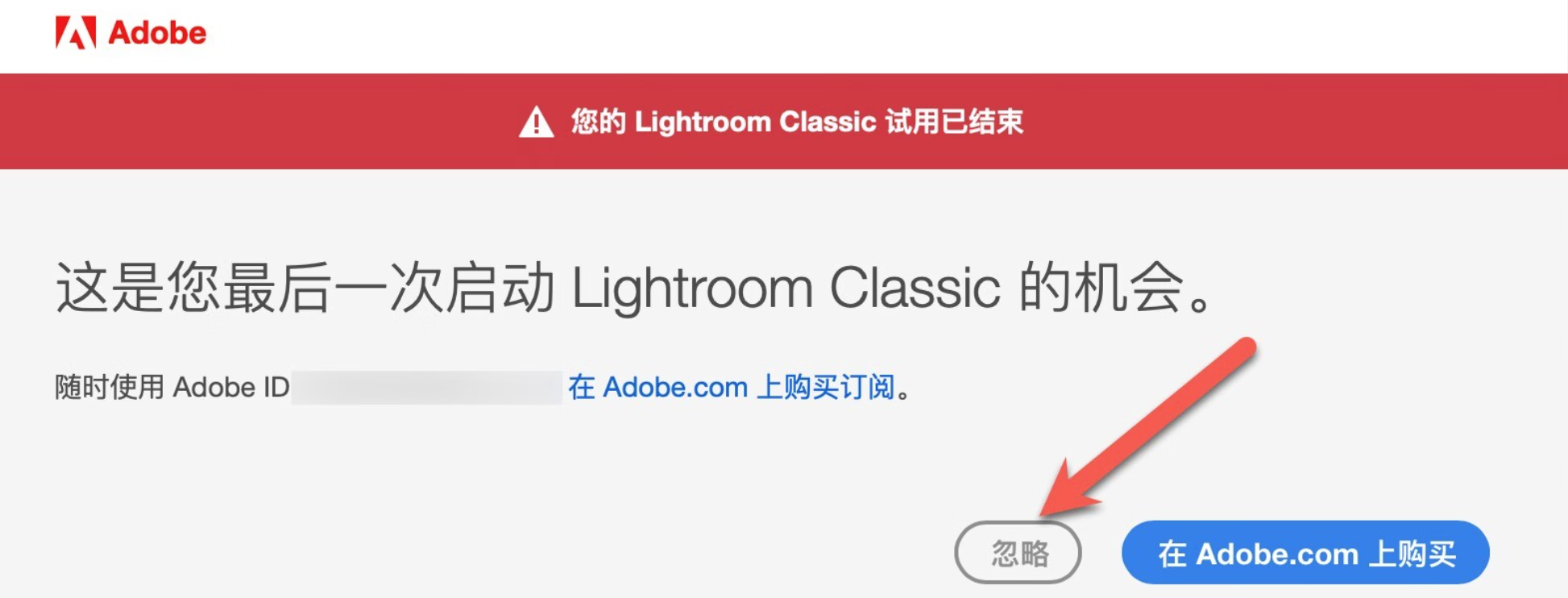 如果已经试用过期了,那么直接点【忽略】,关闭软件,直接执行下面的安装补丁操作,不行在注册新账户!
如果已经试用过期了,那么直接点【忽略】,关闭软件,直接执行下面的安装补丁操作,不行在注册新账户!
![图片[7]-Adobe Lightroom Classic 2024 v13.0 中文激活版「Lrc2024&摄影图像后期处理」-Mac软件免费下载-Mac良选](https://www.maclx.com/wp-content/uploads/2023/10/图片-75-1024x587.png)
在图库中导入一些图片,使用“修改照片”功能,看是否正常
![图片[8]-Adobe Lightroom Classic 2024 v13.0 中文激活版「Lrc2024&摄影图像后期处理」-Mac软件免费下载-Mac良选](https://www.maclx.com/wp-content/uploads/2023/10/图片-76-1024x636.png)
这里建议先打开LR先全功能试用一遍,后破解!!!安装激活补丁,建议选择联网补丁使用!补丁安装完成即可正常使用了。
打开软件提示输入密钥?怎么办?输入自己的开机密码,点始终允许即可!(可能会让你操作输入3次)
![图片[9]-Adobe Lightroom Classic 2024 v13.0 中文激活版「Lrc2024&摄影图像后期处理」-Mac软件免费下载-Mac良选](https://www.maclx.com/wp-content/uploads/2023/10/图片-77-1024x328.png)
提示Setup文件不存在怎么办啊 哭唧唧?
其实是因为你没有安装创意管家造成的,百度搜索下载这个Adobe Creative Cloud,安装Creative Cloud完毕后在去安装ps2022即可正常安装哦!
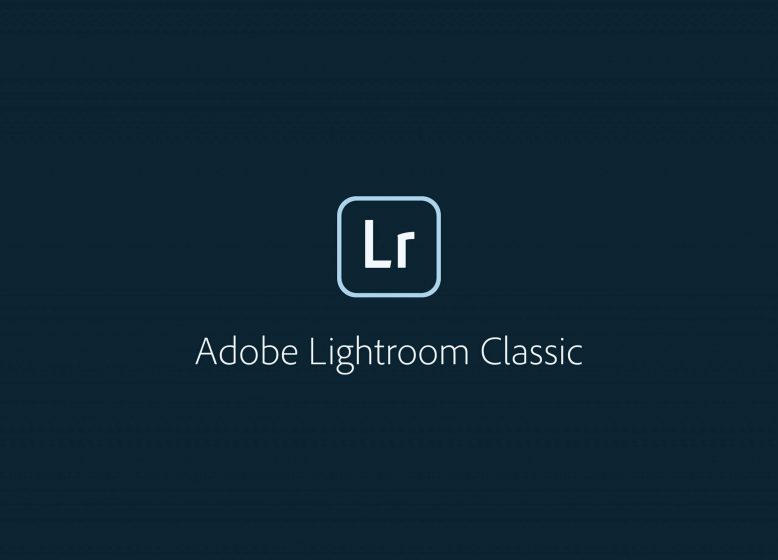

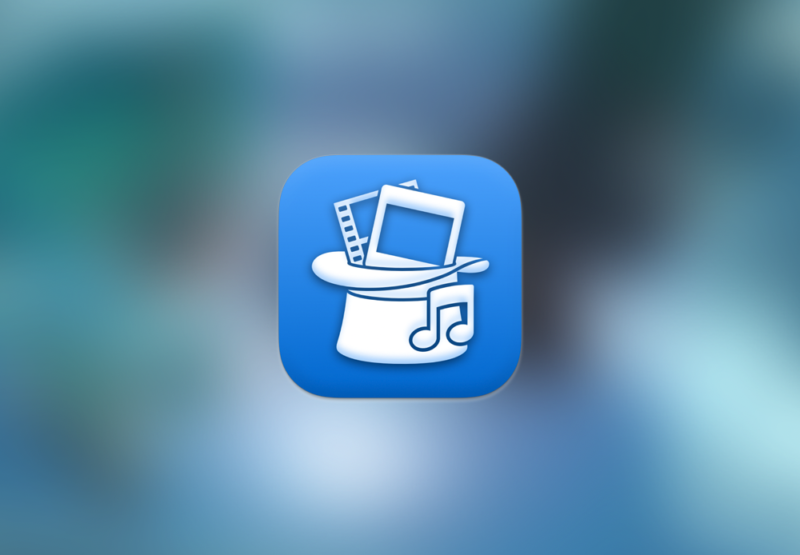
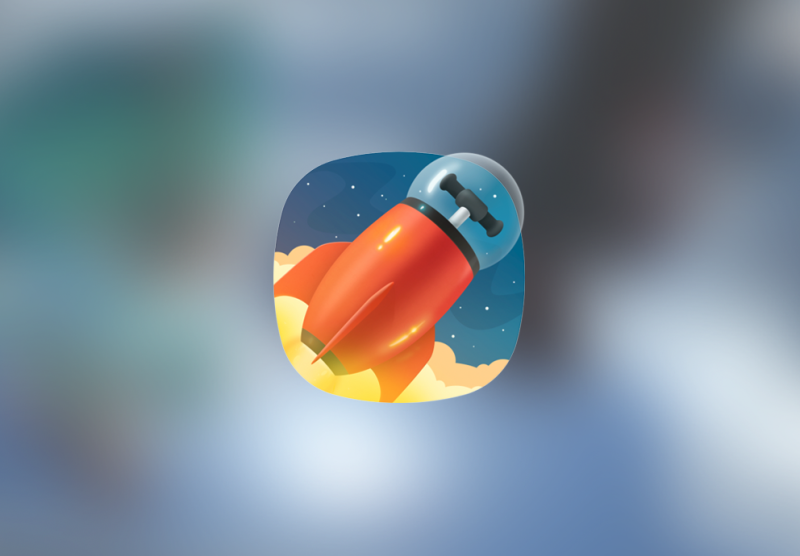
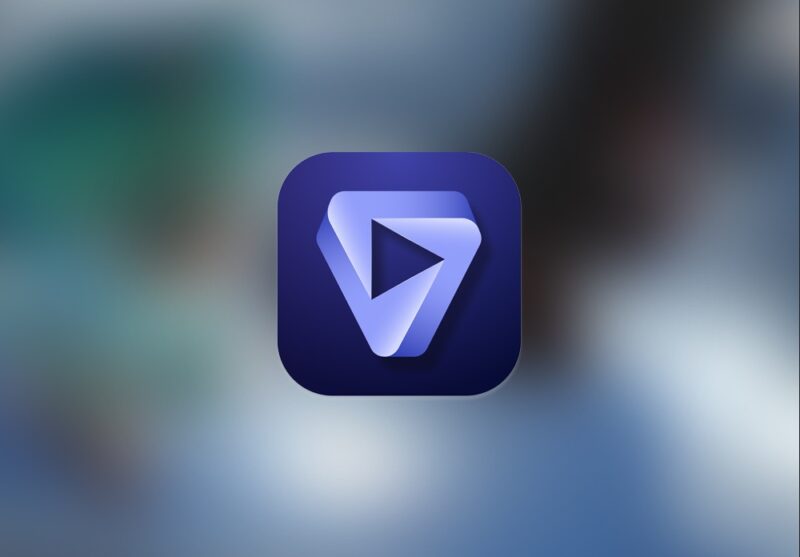
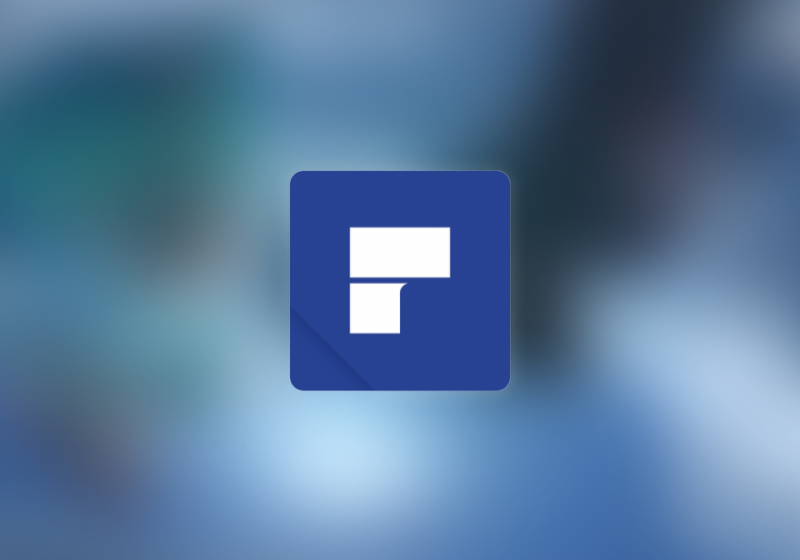
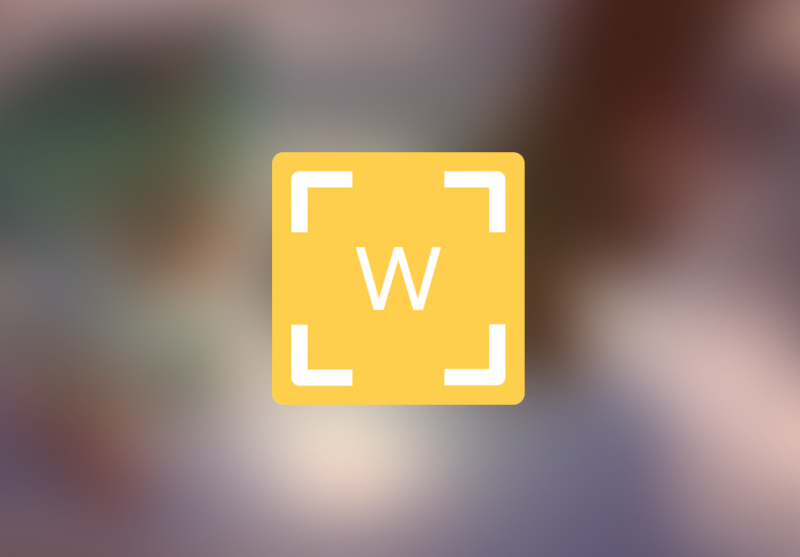
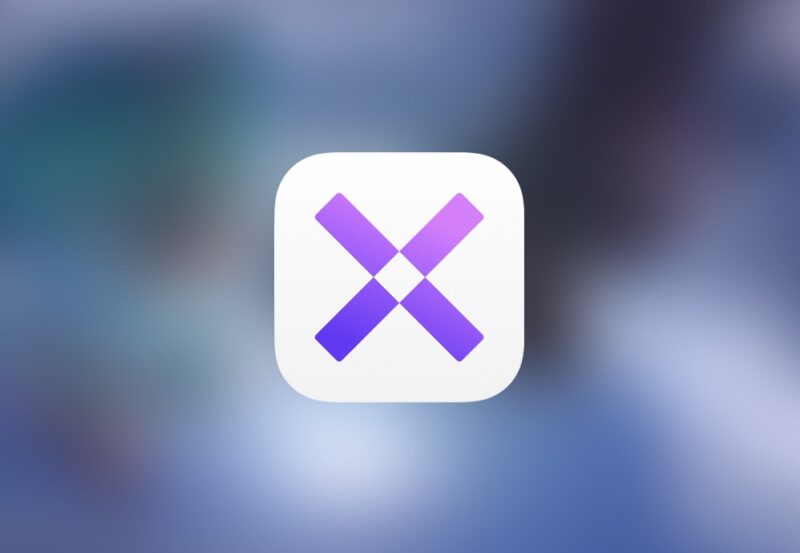


暂无评论内容